- אם אתה חווה השהיית עכבר Cyberpunk 2077, ייתכן שהבעיה קשורה להגדרות הגרפיקה שלך, אז הקפד להתאים אותן.
- התאמת הגדרת העכבר ב-Windows ובמשחק יכולה לפעמים לפתור בעיה זו.
- לוודא שהמשחק והדרייברים שלך מעודכנים היא דרך מצוינת למנוע בעיות.
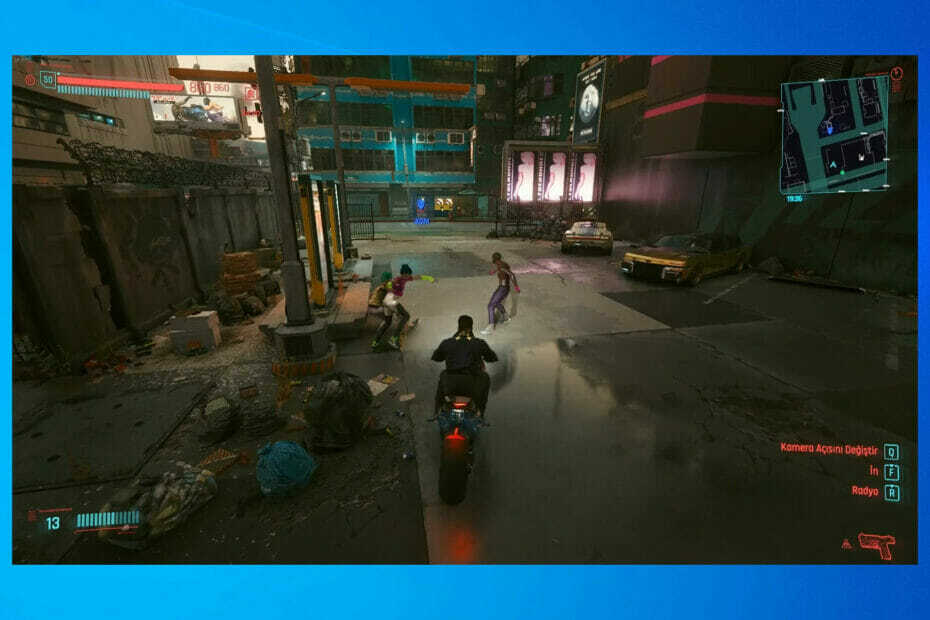
איקסהתקן על ידי לחיצה על הורד את הקובץ
תוכנה זו תשמור על מנהלי ההתקנים שלך ופועלים, ובכך תשמור עליך מפני שגיאות מחשב נפוצות ומכשלי חומרה. בדוק את כל מנהלי ההתקנים שלך עכשיו ב-3 שלבים פשוטים:
- הורד את DriverFix (קובץ הורדה מאומת).
- נְקִישָׁה התחל סריקה כדי למצוא את כל הדרייברים הבעייתיים.
- נְקִישָׁה עדכן דרייברים כדי לקבל גרסאות חדשות ולהימנע מתקלות במערכת.
- DriverFix הורד על ידי 0 הקוראים החודש.
ל-Cyberpunk 2077 הייתה התחלה קשה כמשחק, והמשחק הראשוני היה מלא בכל מיני באגים ותקלות. בעוד שרוב הבאגים תוקנו, מעט משתמשים דיווחו על עיכוב עכבר Cyberpunk 2077 במחשב האישי שלהם.
זו יכולה להיות בעיה מכיוון שזה יקשה הרבה יותר על הניווט במשחק, וישפיע לרעה על כל חווית המשחק שלך.
עם זאת, אפשר לתקן את הבעיה הזו וליהנות מהמשחק שוב, ובמדריך של היום, אנחנו הולכים להראות לך איך לתקן בעיות עכבר ב-Cyberpunk 2077 בקלות.
מדוע ל- Cyberpunk 2077 יש פקדים איטיים?

אפילו מאז השחרור הראשוני, נותרו למשחק כמה באגים, וזה יכול להתבטא כבעיות קלט. ייתכן שהגדרות הגרפיקה שלך גורמות לבעיה, לכן עליך להתאים אותן בהתאם.
מנהלי התקנים מיושנים יכולים גם לגרום לבעיה זו, לכן מומלץ לעדכן אותם אם ברצונך להימנע מבעיות נוספות.
כיצד אוכל לתקן את השהיית העכבר של Cyberpunk 2077?
1. שנה את הגדרות הקלט במשחק
- הפעל את המשחק ונווט אל הגדרות.

- כעת עבור אל וִידֵאוֹ לשונית ולהשבית את Vsync תכונה.
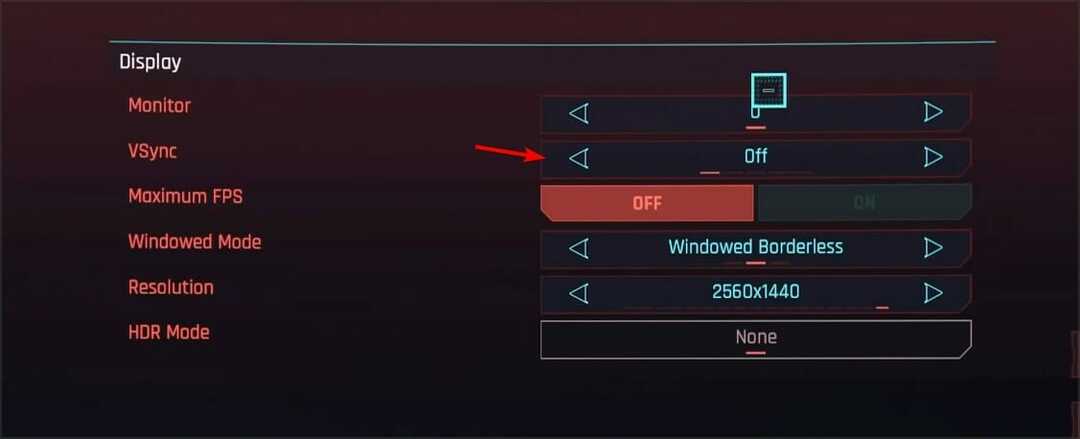
- כמו כן, בדוק אם רזולוציית המשחק זהה במסך ובמשחק.
- כעת אתר את קנה מידה של רזולוציה סעיף וקבע את Static FidelityFX CAS ל עַל.
- הורד את קנה מידה של רזולוציה במידת צורך.
- אופציונאלי: השבת את אפשרות הסיוע למטרה בהגדרות.
משתמשים מעטים הציעו גם להשתמשמסך מלא ללא גבולות במקום מצב מסך מלא, אז הקפד לנסות גם את זה.
עם זאת, משתמשים אחרים דיווחו שהפעלת המשחק במצב מסך מלא פתרה את הבעיה עבורם, כך שהתוצאות שלך עשויות להשתנות.
2. עדכן את הדרייברים שלך
- הקלד התקן בשורת המשימות ופתח מנהל התקן.

- אתר את עכברים ומכשירי הצבעה אחרים ברשימה.

- לחץ לחיצה ימנית על מכשיר העכבר שלך ובחר עדכן דרייבר.
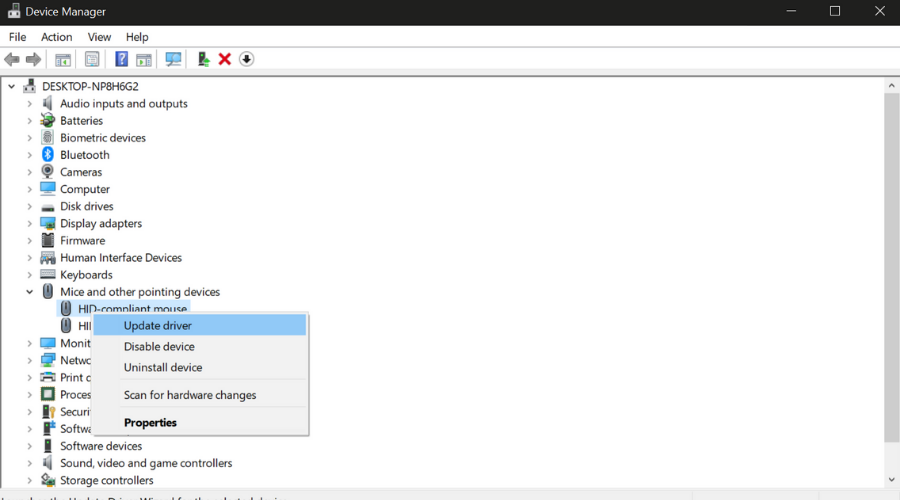
זכור כי ייתכן שמערכת ההפעלה לא תמיד תוכל לזהות את מנהלי ההתקן העדכניים ביותר. אתה יכול גם לחפש עדכוני מנהלי התקנים ישירות באתר האינטרנט של היצרן.
לחלופין, אם ברצונך למנוע את הסיכון של נזק למערכת הנגרם על ידי גרסאות מנהלי התקן לא תואמות שעלולות להוביל ל-BSODs תכופים או להתנהגות מוזרה של המכשיר שלך, אתה יכול להשתמש בכלי שירות אוטומטי.
מנהלי התקנים לא תואמים של העכבר עלולים לגרום להתנהגות לא אחידה של מצביע העכבר או לעכבר לא מגיב לחלוטין.
אנו ממליצים לך לנסות את DriverFix מכיוון שהוא יכול לזהות אם יש לך מנהלי התקנים מיושנים ולהתקין גרסאות חדשות מיד. הכלי קל מאוד ודורש מאמץ מינימלי מאוד מצד המשתמש.
⇒ קבל את DriverFix
3. שנה את הגדרות הגרפיקה שלך
- התחל את המשחק ועבור אל הגדרות.

- כעת גשו אל ה גרָפִיקָה סָעִיף.
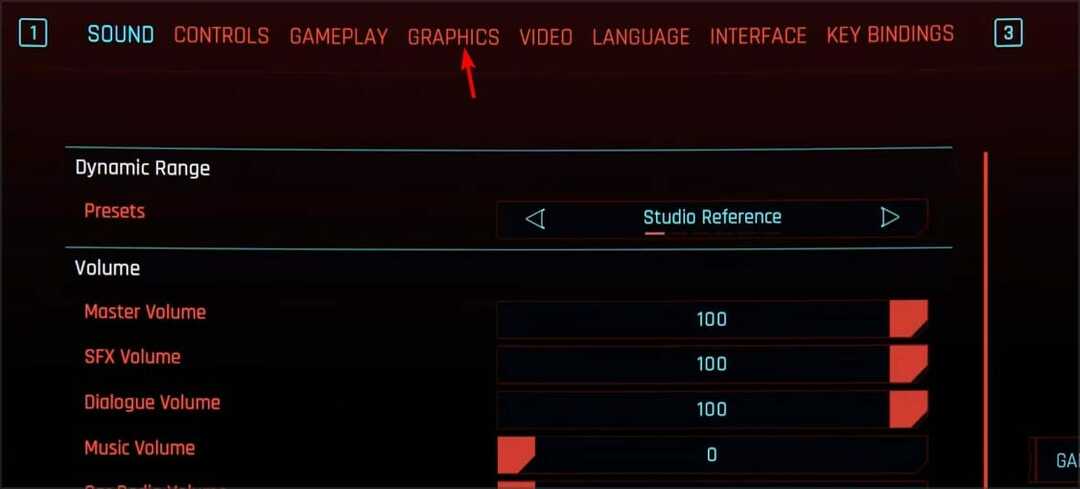
- לשנות את ה הגדרה מהירה מראש ל נָמוּך אוֹ הנמוך ביותר.
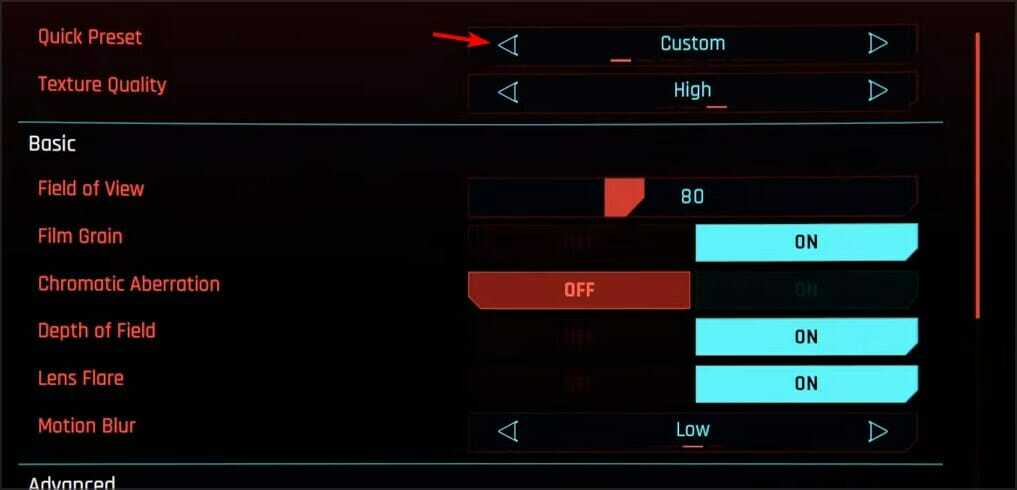
- אופציונאלי: אתה יכול גם להשבית תכונות גרפיות אחרות.
משתמשים מעטים דיווחו שגם הגבלת קצב הפריימים יכולה לעזור, אז אנו ממליצים לך לנסות גם זאת.
4. שנה את הגדרות הבקר
- התחל את המשחק ונווט אל הגדרות.

- לך ל בקרות ולאפשר הצג אפשרויות מתקדמות.
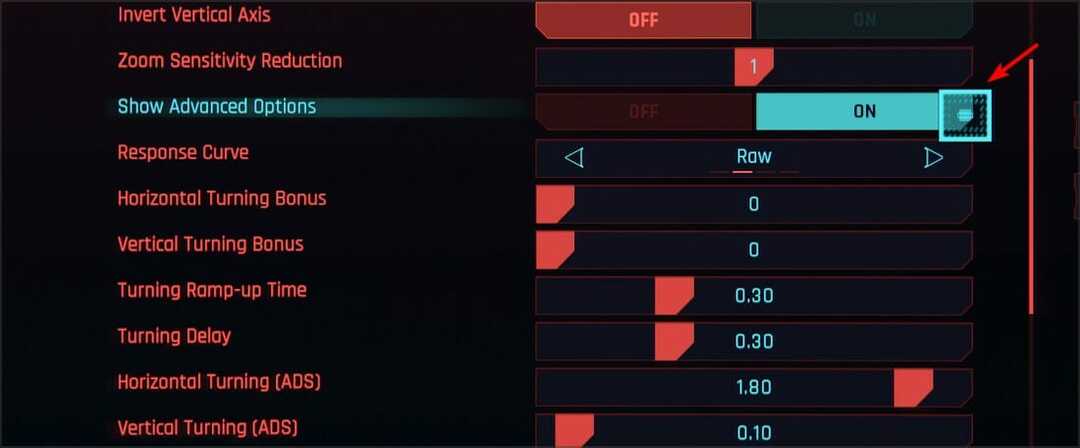
- הגדר את עקומת תגובה ל גלם.
- כעת הגדר את בונוס מפנה אופקי ו בונוס מפנה אנכי ל 0.
5. התאם את הגדרות העכבר
- ללחוץ חלונות מקש + ס ולהיכנס מצביע עכבר. בחר שנה את תצוגת מצביע העכבר או את המהירות.
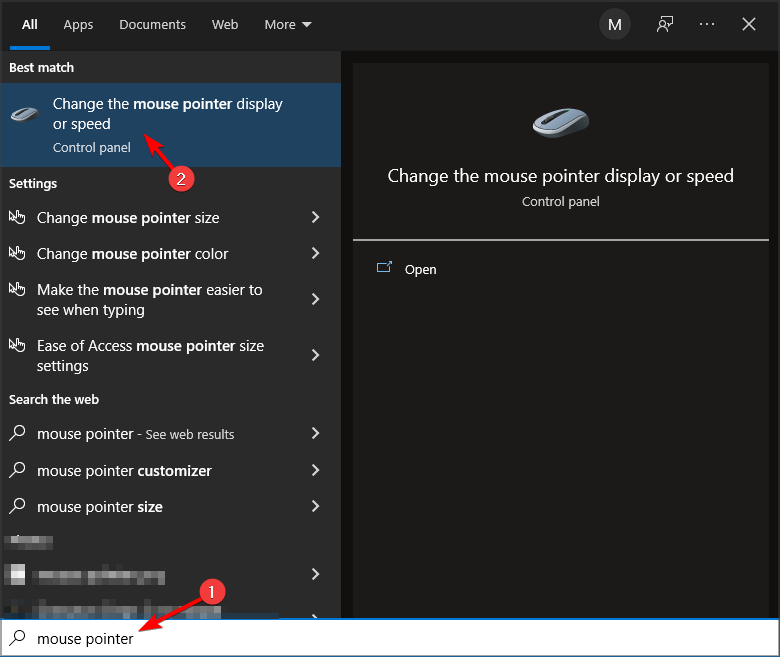
- בטל את הסימון שיפור דיוק מצביע תיבת סימון.
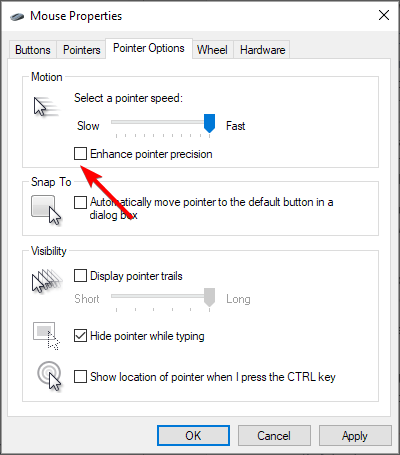
- כעת לחץ על להגיש מועמדות ו בסדר כדי לשמור שינויים.
לאחר שתבצע את השינויים, הפעל שוב את המשחק ובדוק אם הבעיה עדיין קיימת.
- תיקון: Cyberpunk 2077 לא מופעל
- תיקון: Cyberpunk 2077 השתנה [שגיאת קריסה]
- כיצד לתקן את הבאג של Dying Light 2 Double Time
6. כבה את Ray Tracing
- התחל את המשחק ונווט אל הגדרות.

- כעת עבור אל גרָפִיקָה סָעִיף.
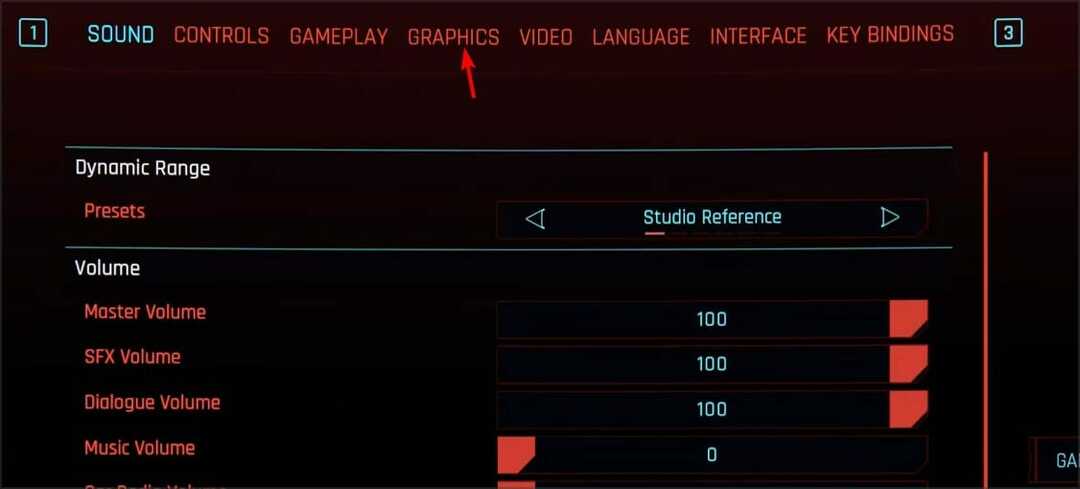
- גלול מטה אל Ray Tracing סעיף והגדר אותו ל כבוי.
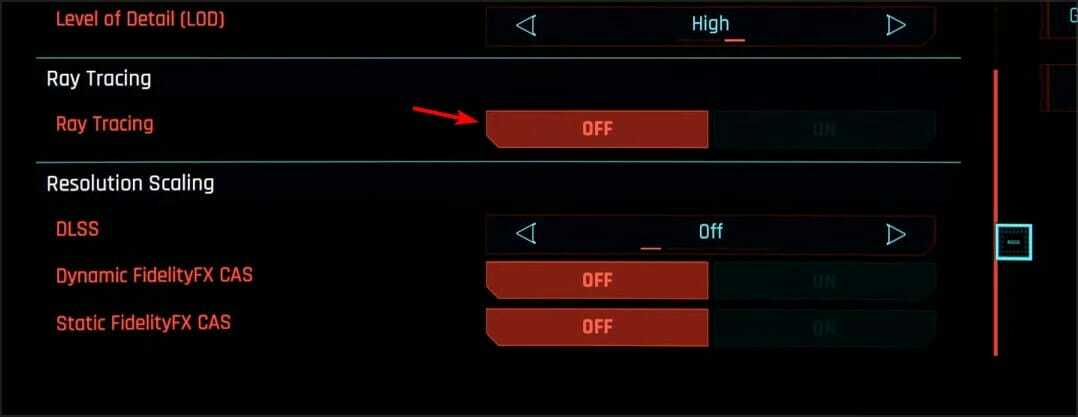
- שמור שינויים.
לאחר השבתת תכונה זו, בדוק אם הבעיה נעלמה.
7. השבת שכבת Steam
- לְהַשִׁיק קִיטוֹר ולך אל שלך סִפְרִיָה.

- לְאַתֵר סייברפאנק 2077 ולחץ עליו באמצעות לחצן העכבר הימני. בחר נכסים מהתפריט.
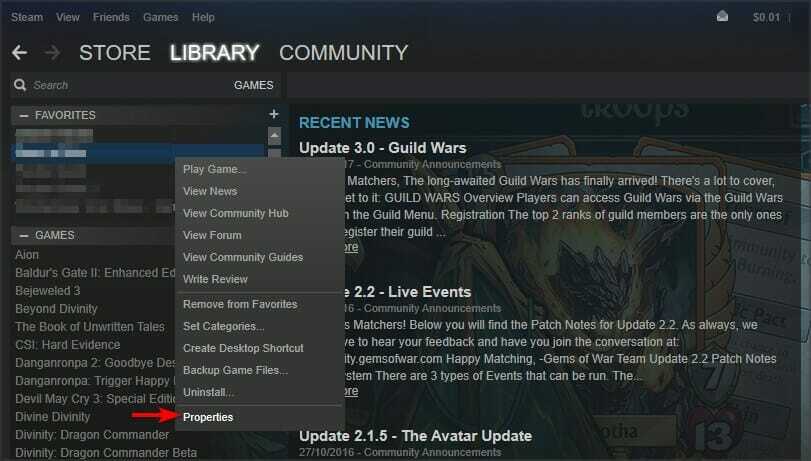
- כעת בטל את הסימון אפשר שכבת Steam במהלך המשחק ולשמור שינויים.
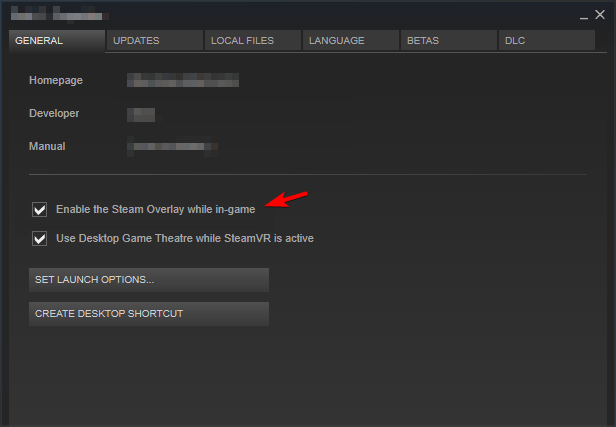
- עכשיו התחל את המשחק.
כיצד אוכל לתקן Cyberpunk 2077 מיקרו גמגום?
ראשית, חשוב לעדכן את המשחק ואת הדרייברים שלך. המפתחים עובדים קשה כדי לייעל את המשחק, אז הקפידו להוריד תמיד את העדכונים האחרונים.
השבתת תכונות מסוימות, כגון Steam Overlay או Ray Tracing יכולה לשפר משמעותית את הביצועים שלך, אז הקפד לכבות אותם.
כתבנו מדריך מעמיק בנושא כיצד לתקן גמגום במשחק ב- Windows 10 ו- 11, אז אנו ממליצים לך לבדוק את זה למידע נוסף.
השהיית עכבר ב-Cyberpunk 2077 יכולה להיות בעיה גדולה, אבל אני מקווה שהצלחת לתקן את הבעיה לאחר השימוש בפתרונות מהמדריך הזה.
זו לא הבעיה היחידה במשחק, ואם אתה חווה האטות כלשהן, אנו מציעים לקרוא את FPS נמוך במדריך Cyberpunk 2077 לפתרונות נוספים.
האם מצאת דרך אחרת לתקן את הבעיה? אם כן, הודע לנו בקטע ההערות למטה.
 עדיין יש בעיות?תקן אותם עם הכלי הזה:
עדיין יש בעיות?תקן אותם עם הכלי הזה:
- הורד את כלי תיקון המחשב הזה מדורג נהדר ב-TrustPilot.com (ההורדה מתחילה בעמוד זה).
- נְקִישָׁה התחל סריקה כדי למצוא בעיות של Windows שעלולות לגרום לבעיות במחשב.
- נְקִישָׁה תקן הכל כדי לתקן בעיות עם טכנולוגיות פטנט (הנחה בלעדית לקוראים שלנו).
Restoro הורד על ידי 0 הקוראים החודש.

![הורד היום את Cyberpunk 2077 [PC]](/f/b9eaebfd94822dd90fb113afe0e10347.jpg?width=300&height=460)